












STOCK ICIM
GESTION DES CLIENTS
Cette fonction sert à mettre à jour ou consulter le fichier des clients.
La liste des clients apparait à l'écran.
Navigation devant la liste
 Pour quitter la base Clients.
Pour quitter la base Clients.
 Pour changer l'ordre de tri à l'écran.
Pour changer l'ordre de tri à l'écran.
La gestion de cette base met à votre disposition les index suivants :
A - CODE CLIENT
B - NOM
C - VILLE + NOM
D - REPRÉSENTANT + NOM
E - RUBRIQUE + NOM
F - SOUS-RUBRIQUE + CODE CLIENT
G - DATE M.A.J. + HEURE
H - COURRIEL DE L'ÉTABLISSEMENT + CODE CLIENT
I - COURRIEL DE FACTURATION + CODE CLIENT
J - PROFIL CLIENT + CODE CLIENT
L'appui sur une touche de A à J active immédiatement
l'index correspondant et réaffiche la liste.
 Pour chercher un client.
Pour chercher un client.
Vous pouvez trier la base en changeant son index actif (touche <F2>)
et trouver instantanément un client si vous connaissez
l'un des renseignements clés utilisés par les index décrits ci-dessus.
Vous pouvez taper au clavier sans appuyer sur <F3>, devant la liste.
 Pour ajouter un nouveau client.
Pour ajouter un nouveau client.
 Pour modifier la présente page de la fiche du client en cours.
Pour modifier la présente page de la fiche du client en cours.
 Pour supprimer la fiche du client en cours.
Pour supprimer la fiche du client en cours.
 La fiche du client en cours apparait à l'écran. Voir plus loin
La fiche du client en cours apparait à l'écran. Voir plus loin
le paragraphe intitulé « Navigation devant la fiche client ».
 Pour passer sur la ligne du client précédent.
Pour passer sur la ligne du client précédent.
La ligne précédente dépend de l'index actif.
 Pour passer sur la ligne du client suivant.
Pour passer sur la ligne du client suivant.
La ligne suivante dépend de l'index actif.
 Pour passer à la page précédente dans la liste.
Pour passer à la page précédente dans la liste.
 Pour passer à la page suivante dans la liste.
Pour passer à la page suivante dans la liste.
 Ce bouton (ou la combinaison de touches <AltGr> et <F>) sert à filtrer les fiches contenues
Ce bouton (ou la combinaison de touches <AltGr> et <F>) sert à filtrer les fiches contenues
dans la base clients de façon à ne voir à l'écran que
les fiches répondant à une condition définie par vous-même.
Voir aussi le chapitre nommé GUIDE CONDITIONS.
 Ce bouton (ou la combinaison de touches <AltGr> et <C>) sert à compter :
Ce bouton (ou la combinaison de touches <AltGr> et <C>) sert à compter :
- le nombre de fiches présentes dans la base si aucun filtre n'est actif.
- le nombre de fiches répondant OUI à la condition définie dans le filtre actif
si vous avez filtré la base auparavant.
Voir aussi le chapitre nommé COMPTEUR DE CORRESPONDANCE.
 Ce bouton (ou la combinaison de touches <AltGr> et <A>) sert à analyser la base
Ce bouton (ou la combinaison de touches <AltGr> et <A>) sert à analyser la base
clients sous forme de liste, et sous forme graphique
si au moins un champs cumulable est présent dans la liste.
Voir aussi le chapitre nommé ANALYSE.
 Ce bouton (ou la combinaison de touches <AltGr> et <S>) sert à consulter
Ce bouton (ou la combinaison de touches <AltGr> et <S>) sert à consulter
des statistiques globales concernant la base courante. Le logiciel calcule le total,
la moyenne, la plus petite et la plus grande valeur trouvées, pour chaque champs.
Voir aussi le chapitre nommé STATISTIQUES.
Fiche client - page 1
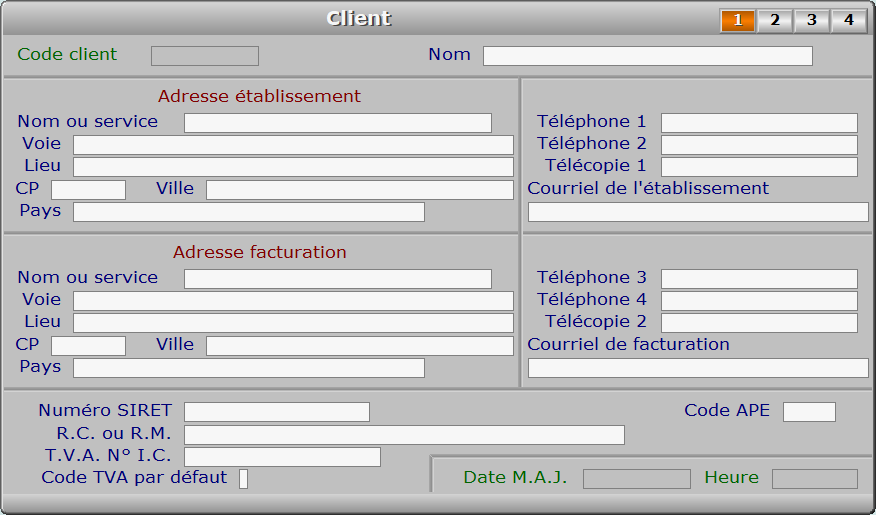
Description des champs - page 1
Code client
Abrégé du nom (ou autre), sans accentuation ni apostrophes (F2 = guide clients).
Ce champs peut être saisi lorsque vous ajoutez un nouveau client.
Il ne pourra plus être modifié après enregistrement de la nouvelle fiche.
Nom
Entrez le nom (ou Raison Sociale) de ce client (F2 = guide clients).
Si les mots Sté, SARL, S.A. ou similaire sont à inclure dans le nom, placez-les
après le nom de société afin de permettre l'affichage et la recherche des clients
sans prise en compte de ces mots, dans les listes triées sur le nom.
Nom ou service
F2 = guide appelants.
Nom de la personne ou du service en rapport avec votre société
à l'adresse de l'établissement. S'il s'agit d'une personne, placez
les mots ou abréviations suivants avant le nom : MME, MELLE, MLLE,
MR, Madame, Mademoiselle, Monsieur.
Voie
Entrez le numéro suivi de la voie puis du nom de voie.
Lieu
Exemple: Z.I., Bâtiment, Escalier, N° de porte, Boite postale.
CP
Code Postal (F2 = guide codes postaux).
Ville
F2 = guide codes postaux.
Pays
Entrez le pays de l'adresse de livraison (F2 = guide pays).
Si le pays indiqué n'est pas enregistré dans la base PAYS,
le logiciel vous propose d'ajouter un nouveau PAYS.
Téléphone 1
F2 = guide.
Téléphone 2
F2 = guide.
Télécopie 1
Courriel de l'établissement
Adresse électronique du client courant (adresse établissement) (F2 = guide).
Si ce champs est renseigné, vous pouvez envoyer par courriel les documents destinés
à vos clients dans un fichier au format .pdf généré par une imprimante virtuelle PDF.
Le simple fait d'imprimer un document peut ainsi provoquer plusieurs opérations
automatiques :
- Génération d'un fichier .pdf au lieu d'un document imprimé.
- Génération d'un message électronique prêt à être envoyé.
- Mise en pièce jointe du document généré.
Voir aussi : Boites à lettres, Courriels à envoyer, Répertoire PDF, Fiche imprimante.
Nom ou service
F2 = guide appelants.
Nom de la personne ou du service en rapport avec votre société
à l'adresse de facturation. S'il s'agit d'une personne, placez
les mots ou abréviations suivants avant le nom : MME, MELLE, MLLE,
MR, Madame, Mademoiselle, Monsieur.
Voie
Entrez le numéro suivi de la voie puis du nom de voie.
Lieu
Exemple: Z.I., Bâtiment, Escalier, N° de porte, Boite postale.
CP
Code Postal (F2 = guide codes postaux).
Ville
F2 = guide codes postaux.
Pays
Entrez le pays de l'adresse de facturation (F2 = guide pays).
Si le pays indiqué n'est pas enregistré dans la base PAYS,
le logiciel vous propose d'ajouter un nouveau PAYS.
Téléphone 3
F2 = guide.
Téléphone 4
F2 = guide.
Télécopie 2
Courriel de facturation
Adresse électronique du client courant (adresse de facturation) (F2 = guide).
Voir explications dans le champs précédent du même nom pour plus de détails.
Numéro SIRET
Connaitre ce numéro vous aidera à intervenir rapidement
auprès du tribunal de commerce en cas de litige avec votre client.
Code APE
Code d'activité, attribué par l'I.N.S.E.E. à chaque entreprise.
R.C. ou R.M.
Exemple : R.C. Marseille A 654 452 156.
Enregistrez ici le numéro attribué à votre client par la Chambre de Commerce
(Registre du Commerce) ou la Chambre des Métiers (Registre des Métiers).
T.V.A. N° I.C.
Numéro Intra Communautaire de votre client, si son entreprise est en Europe.
Ce numéro est imprimé sur vos factures, avoirs, devis et autres documents
lorsqu'il est indiqué dans la fiche client.
Code TVA par défaut
Code de TVA habituel pour ce client : 0, 1 ou 2 (F2 = guide TVA).
Ce champs permet au logiciel de proposer par défaut un code de TVA,
variable selon le client, lors de la saisie de toute fiche contenant
un code de TVA et un code client.
Exemple : votre client est situé dans un autre pays et vous ne lui
facturez pas la TVA. Indiquez le code 0, qui sera alors choisi
automatiquement chaque fois que vous enregistrerez de nouveaux éléments
dans les commandes clients, dans les devis, ou dans les bons de livraison,
destinés à ce client.
Cas spécial avec le Stock : le code TVA indiqué dans la fiche client
est prioritaire par rapport au code TVA indiqué dans la fiche
Article (ou Assemblage, ou Entrée d'article) si ce code est 0 (sans TVA),
sinon le code TVA de l'article est proposé par défaut.
Date M.A.J.
Ce champs est mis à jour automatiquement : il contient la date
de la dernière mise à jour de la fiche client en cours.
Heure
Ce champs est mis à jour automatiquement : il contient l'heure
de la dernière mise à jour de la fiche client en cours.
Fiche client - page 2

Description des champs - page 2
Mode de paiement
C = Chèque, E = Espèce, S = Sécurisé (CB), T = Traite, V = Virement.
Entrez le mode de règlement prévu (ou imposé) pour le client.
L'utilisation de ce paramètre par le programme nécessite la présence
du module FACTURATION sur votre configuration.
Si vous ne voulez pas imprimer les délais de règlement sur vos factures
(reprenant les champs concernés dans la fiche clients), supprimez le caractère
éventuellement présent ici, en appuyant sur la touche "Suppr". Vous pouvez
dans ce cas imprimer vos conditions générales en fin de factures, sur plusieurs
lignes si besoin.
Voir aussi : GESTION DES BAS DE FACTURES.
Délai
Délai de règlement à compter de date de facturation (ou de fin du mois si > 15).
Le nombre de jours que vous pouvez indiquer ici déterminera la date
d'échéance de chaque nouvelle facture que vous imprimerez pour ce client.
La date d'échéance est calculée par rapport à la date de facturation
plus le nombre de jours indiqué ici, si le champs suivant, nommé
A COMPTER DE, contient le code "D", qui signifie Date de Facturation.
Voir le champs suivant pour les autres cas possibles.
L'utilisation de ce paramètre par le programme nécessite la présence
du module FACTURATION dans le logiciel.
A compter de
D = Date de Facturation, F = Fin de Mois, L = Livraison, ou un jour (0 à 28) (F2 = guide).
- Si ce champs contient 'D', la date d'échéance est la date de facturation
plus le nombre éventuel de jours indiqué dans le champs DELAI.
- Si ce champs contient 'F', la date d'échéance est le dernier jour du mois
de la date de facturation plus le nombre de jours indiqué dans délai.
- Si ce champs contient 'L', la date d'échéance est la date de livraison
plus le nombre de jours indiqué dans délai.
- Si ce champs contient un nombre de 1 à 28, la date d'échéance est
ce jour, dans le mois de la date de facturation (si ce jour est postérieur
à la date de facturation), plus le nombre de jours indiqué dans DELAI.
Sinon la date d'échéance est ce jour dans le mois suivant la date
de facturation, plus le nombre de jours indiqué dans DELAI.
Tri des commandes par appelant
Tri et sous-total par appelant, sur prochaines factures (Oui/Non).
Si Oui, toutes les commandes que vous facturerez pour ce client
seront triées par SERVICE APPELANT, avec un sous-total par service.
L'utilisation de ce paramètre par le programme nécessite la présence
du module FACTURATION sur votre configuration.
Alarme échéance
Nombre de jours avant déclenchement de l'alarme, à compter de la date d'échéance.
Toute facture non réglée, dont la date d'échéance est dépassée depuis un nombre
de jours égal ou supérieur au nombre indiqué ici, provoquera une alarme lors
de l'enregistrement d'une nouvelle commande pour le client concerné. Vous pourrez
ainsi décider le moment venu si vous acceptez ou refusez la commande de ce client.
L'utilisation de ce paramètre par le programme nécessite la présence du module
FACTURATION dans l'application ICIM.
Cas spécial : l'alarme n'est pas activée si l'affichage des prix dans la fiche liaison est
paramétré à Non. A ce sujet voir Course, Paramétrage, Afficher prix dans fiche Liaison.
Indication date de commande
Indication de la date de chaque commande, sur factures standardisées et devis.
Nombre d'exemplaires
Nombre d'exemplaires pour ce client lors de l'impression de nouvelles factures.
Tarif N°
Numéro correspondant aux tarifs indiqués dans les fiches articles (1 à 4).
Ce champs est présent dans la fiche client si votre configuration contient
le module STOCK.
Calcul sur T.T.C.
Si oui, les montants à facturer seront calculés et arrondis sur le T.T.C..
Ce champs est présent dans la fiche client si votre configuration contient
le module STOCK.
Exemplaires B.L.
Le logiciel imprimera chaque bon de livraison autant de fois qu'indiqué ici.
Remise règlement dans délai
Si règlement effectué dans le délai accordé à ce client (F2 = calculette).
Cette remise est calculée sur le montant H.T. des factures que votre client
vous a réglées dans le délai imparti.
L'enregistrement de la remise se fait automatiquement lorsque vous saisissez
le règlement de vos factures. La remise apparaitra sur la prochaine facture
que vous imprimerez pour ce client. Les numéros des factures sur lesquelles
porte la remise seront indiqués sur cette prochaine facture.
L'utilisation de ce paramètre par le programme nécessite la présence
du module FACTURATION sur votre configuration.
Remise sur factures et devis à venir
Remise accordée à ce client pour les prochaines factures (F2 = calculette).
Cette remise est calculée sur le montant H.T. des commandes facturables
et des devis. Elle est déduite directement sur le devis ou la facture contenant
les commandes à partir desquelles elle est calculée.
Nombre avant recommandé A.R.
Nombre de relances avant mise en demeure (recommandé avec A.R.).
Le programme gère lui-même l'utilisation de trois modèles de lettres de relance
selon le cas, client par client.
Le nombre que vous pouvez indiquer ici (implicitement 2) modifiera le comportement
du programme lorsque celui-ci imprimera des lettres de relances pour ce client.
Si vous entrez un nombre supérieur à 2, la lettre de relance N° 2 sera imprimée
chaque fois que vous lancerez l'impression d'une lettre de rappel, jusqu'au nombre
que vous avez indiqué. La lettre suivante sera la lettre N° 3 (MISE EN DEMEURE)
si votre client ne vous a toujours pas réglé d'ici là.
L'utilisation de ce paramètre par le programme nécessite la présence
du module FACTURATION sur votre configuration.
Compte N°
Les numéros des comptes clients commencent par 411 (F2 = guide).
Si le compte n° indiqué n'est pas enregistré dans la base COMPTES,
le logiciel vous propose d'ajouter un nouveau COMPTE.
Si l'application contient le module COMPTABILITE, le guide des comptes
est disponible dans ce champs ; si le numéro saisi n'existe pas
dans la base des Comptes, le logiciel vous propose de l'ajouter.
Code succursale
Code de la succursale concernée par ce client (F2 = guide succursales).
L'existence de ce champs à pour but d'imprimer les courriers et documents
destinés à vos clients avec l'enseigne commerciale de la succursale plutôt
que celle de la 'maison mère'. Ce champs détermine l'en-tête qui sera utilisé
pour tous les documents et courriers expédiés au client en cours.
Ce champs est disponible si vous disposez d'une version INTEGRALE du logiciel.
Fiche client - page 3
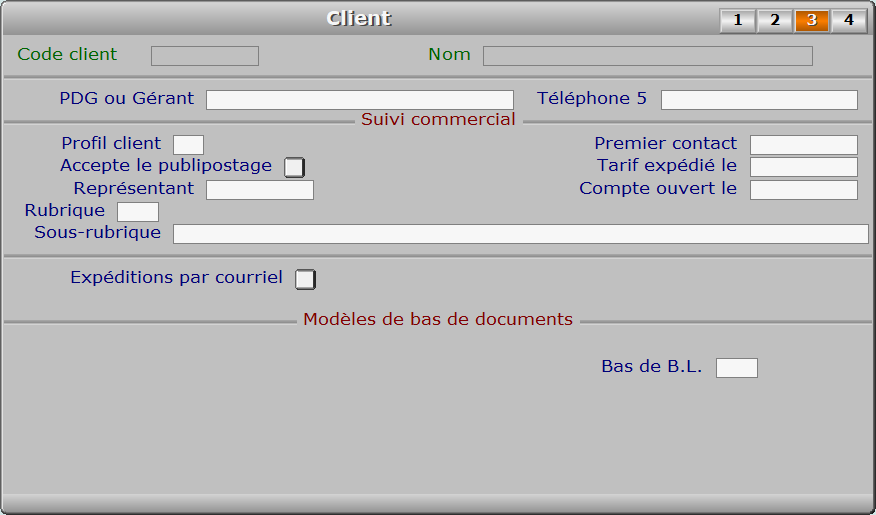
Description des champs - page 3
PDG ou Gérant
F2 = guide appelants.
Téléphone 5
Numéro de téléphone du PDG ou du gérant de cette entreprise (F2 = guide).
Profil client
Facultatif : sert à regrouper les clients par profil (F2 = guide).
Accepte le publipostage
Si non, ce client n'accepte pas de recevoir du courrier ou des envois groupés.
Tout particulier a le droit de ne pas recevoir de courrier commercial,
même de la part d'un fournisseur potentiel, ou tout autre type de courrier,
et ce, quel qu'en soit le support, s'il estime de plein droit que ce courrier
ne le concerne pas. Il en est de même pour toute entreprise qui le demande.
Attention, selon les règles en vigueur dans votre pays, le non respect
de cela peut provoquer de lourdes sanctions.
Indiquer Oui dans ce champs ne dispense pas de filtrer la base Clients
en prenant uniquement les clients qui acceptent le publipostage, lors
de vos envois de courrier ou de courriel. Libre à vous de décider
de l'étendue du filtre.
Représentant
F2 = guide représentants.
Si le représentant indiqué n'est pas enregistré dans la base REPRÉSENTANTS,
le logiciel vous propose d'ajouter un nouveau REPRÉSENTANT.
Premier contact
F2 = calendrier.
Tarif expédié le
F2 = calendrier.
Compte ouvert le
F2 = calendrier.
Rubrique
Numéro de la rubrique professionnelle concernée (F2 = guide rubriques).
Si la rubrique indiquée n'est pas enregistrée dans la base RUBRIQUES PROFESSIONNELLES,
le logiciel vous propose d'ajouter une nouvelle RUBRIQUE PROFESSIONNELLE.
Sous-rubrique
Sous rubrique au choix (ne sera pas enregistrée dans la base Rubriques) (F2 = guide).
Expéditions par courriel
Si Oui, permet d'envoyer vos courriers à votre client par courriel.
Ce champs est utile si vous utilisez une version enregistrée pour Windows
de ce logiciel ICIM. Il sert à indiquer au logiciel quels sont les clients
qui acceptent de recevoir vos courriers directement par courriel.
Le logiciel en tiendra compte lorsque vous imprimerez les dits documents
avec une imprimante virtuelle type PDF.
Voir également la fiche IMPRIMANTE.
Bas de B.L.
Modèle de bas de B.L. à utiliser pour ce client (F2 = guide).
Si le bas de b.l. indiqué n'est pas enregistré dans la base MODÈLES DE BAS DE B.L.,
le logiciel vous propose d'ajouter un nouveau MODÈLE DE BAS DE B.L..
Si aucun modèle n'est choisi, le modèle dont le code est 'D' (Défaut) sera utilisé s'il existe
dans la base des Modèles de bas de Bons de Livraison.
Ce champs est présent si le module Stock est inclus dans le logiciel.
Fiche client - page 4
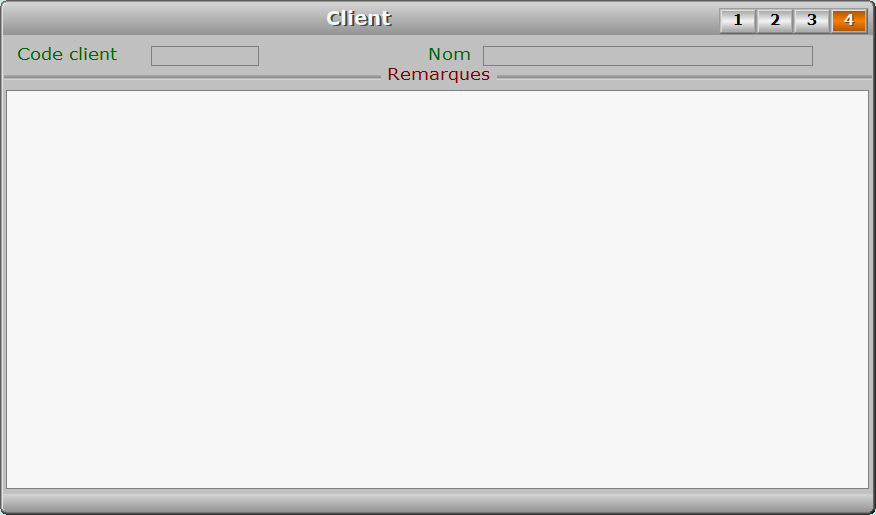
Description des champs - page 4
Remarques
Entrez ici des informations complémentaires concernant le client en cours.
Utilisez depuis ce champs le guide des Codes d'impression (touche F5) pour insérer
du texte avec différentes fontes de caractères et tailles, et pour insérer des images.
A l'intérieur du guide, la touche F1 donne accès à toute explication concernant
le fontionnement du guide et des codes d'impression.
Navigation devant la fiche client
 Pour effacer la fiche à l'écran et retourner dans la liste.
Pour effacer la fiche à l'écran et retourner dans la liste.
 Pour chercher un client.
Pour chercher un client.
Vous pouvez trier la base en changeant son index actif (touche <F2>
devant la liste) et trouver instantanément un client
si vous entrez l'information clé de l'index actif (voir <F2> : Index)
 Pour ajouter un nouveau client.
Pour ajouter un nouveau client.
 Pour modifier la présente page de la fiche du client en cours.
Pour modifier la présente page de la fiche du client en cours.
 Pour supprimer la fiche du client en cours.
Pour supprimer la fiche du client en cours.
 Pour passer sur la fiche du client précédent.
Pour passer sur la fiche du client précédent.
La fiche précédente dépend de l'index actif.
 Pour passer sur la fiche du client suivant.
Pour passer sur la fiche du client suivant.
La fiche suivante dépend de l'index actif.
 Pour DUPLIQUER la fiche du client en cours.
Pour DUPLIQUER la fiche du client en cours.
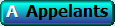 Cette touche donne accès à la liste des appelants (ou services
Cette touche donne accès à la liste des appelants (ou services
internes) du client en cours, autorisés à vous passer commande.
Voir également : GESTION DES APPELANTS.
 Cette touche donne accès à la gestion des envois expédiés
Cette touche donne accès à la gestion des envois expédiés
au client en cours. La liste des envois apparait à l'écran
avec la barre de sélection placée sur le premier envoi concerné.
Voir également : GESTION DES ENVOIS AUX CLIENTS.
 Cette option, disponible si la base Bons de livraison est incluse
Cette option, disponible si la base Bons de livraison est incluse
dans le logiciel, permet d'entrer dans la saisie des B.L. concernant
le client courant. Seuls les B.L. de ce client sont visibles dans la liste.
Voir également : SAISIE DES BONS DE LIVRAISON.
 Cette option sert à envoyer un courriel destiné à un ou plusieurs
Cette option sert à envoyer un courriel destiné à un ou plusieurs
clients. Les courriels sont placés dans la base des COURRIELS
A ENVOYER. Depuis cette base, tous les courriels en attente
sont envoyés groupés au moment que vous choisissez.
Voir également : COURRIELS A ENVOYER, COURRIELS ENVOYES.
 Cette option donne accès à la gestion des courriels prêts à être
Cette option donne accès à la gestion des courriels prêts à être
envoyés au client en cours.
Voir également : GESTION DES COURRIELS À ENVOYER.
 Cette option donne accès à la gestion des courriels
Cette option donne accès à la gestion des courriels
envoyés au client en cours.
Voir également : GESTION DES COURRIELS ENVOYÉS.
 Cette option permet d'imprimer du courrier en série pour vos clients.
Cette option permet d'imprimer du courrier en série pour vos clients.
Le logiciel vous invite à choisir un modèle de lettre et l'imprime
pour tous les clients concernés.
Pour choisir les destinataires une fenêtre de sélection vous propose :
Adresse établissement :
1 - Le client courant
2 - Tous les clients
3 - Clients filtrés
4 - Clients non filtrés
Adresse facturation :
5 - Le client courant
6 - Tous les clients
7 - Clients filtrés
8 - Clients non filtrés
Les choix 1 à 4 indiquent d'imprimer avec l'adresse de l'établissement.
Les choix 3, 4, 7 et 8 sont proposés lorsqu'un filtre est actif.
Voir également : FILTRAGE.
 Cette touche permet d'afficher le menu des numéros de téléphone
Cette touche permet d'afficher le menu des numéros de téléphone
présents dans les champs TELEPHONE de la fiche CLIENT courante.
Après appui sur <Entrée>, le logiciel tente de composer
le numéro à l'aide de votre modem.
 Cette option permet d'afficher la carte correspondante au trajet
Cette option permet d'afficher la carte correspondante au trajet
entre l'adresse de votre entreprise et l'adresse du client courant.
Voir aussi : Paramétrage, Fournisseur pour cartes routières.
 Pour afficher la page précédente de la fiche en cours.
Pour afficher la page précédente de la fiche en cours.
 Pour afficher la page suivante de la fiche en cours.
Pour afficher la page suivante de la fiche en cours.
Chaque fiche client contient 4 pages.













 Pour quitter la base Clients.
Pour quitter la base Clients. Pour changer l'ordre de tri à l'écran.
Pour changer l'ordre de tri à l'écran. Pour chercher un client.
Pour chercher un client. Pour ajouter un nouveau client.
Pour ajouter un nouveau client. Pour modifier la présente page de la fiche du client en cours.
Pour modifier la présente page de la fiche du client en cours. Pour supprimer la fiche du client en cours.
Pour supprimer la fiche du client en cours. La fiche du client en cours apparait à l'écran. Voir plus loin
La fiche du client en cours apparait à l'écran. Voir plus loin Pour passer sur la ligne du client précédent.
Pour passer sur la ligne du client précédent. Pour passer sur la ligne du client suivant.
Pour passer sur la ligne du client suivant. Pour passer à la page précédente dans la liste.
Pour passer à la page précédente dans la liste. Pour passer à la page suivante dans la liste.
Pour passer à la page suivante dans la liste. Ce bouton (ou la combinaison de touches <AltGr> et <F>) sert à filtrer les fiches contenues
Ce bouton (ou la combinaison de touches <AltGr> et <F>) sert à filtrer les fiches contenues  Ce bouton (ou la combinaison de touches <AltGr> et <C>) sert à compter :
Ce bouton (ou la combinaison de touches <AltGr> et <C>) sert à compter : Ce bouton (ou la combinaison de touches <AltGr> et <A>) sert à analyser la base
Ce bouton (ou la combinaison de touches <AltGr> et <A>) sert à analyser la base Ce bouton (ou la combinaison de touches <AltGr> et <S>) sert à consulter
Ce bouton (ou la combinaison de touches <AltGr> et <S>) sert à consulter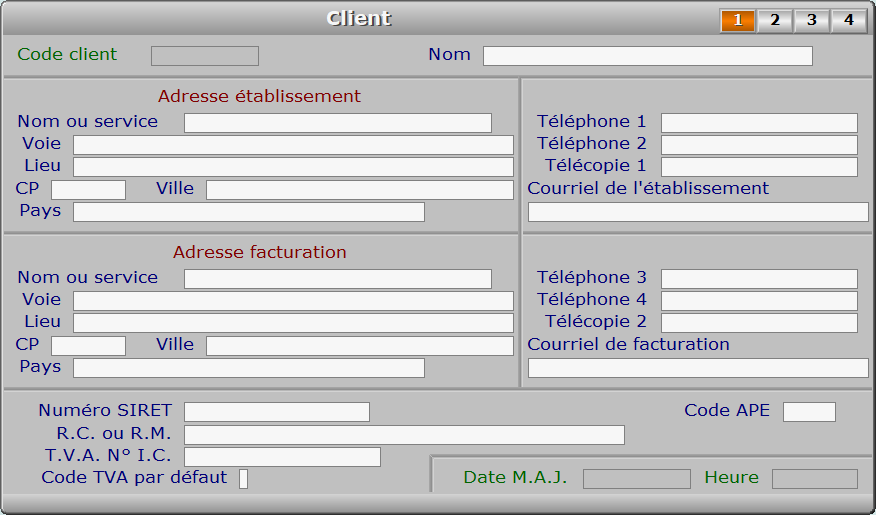

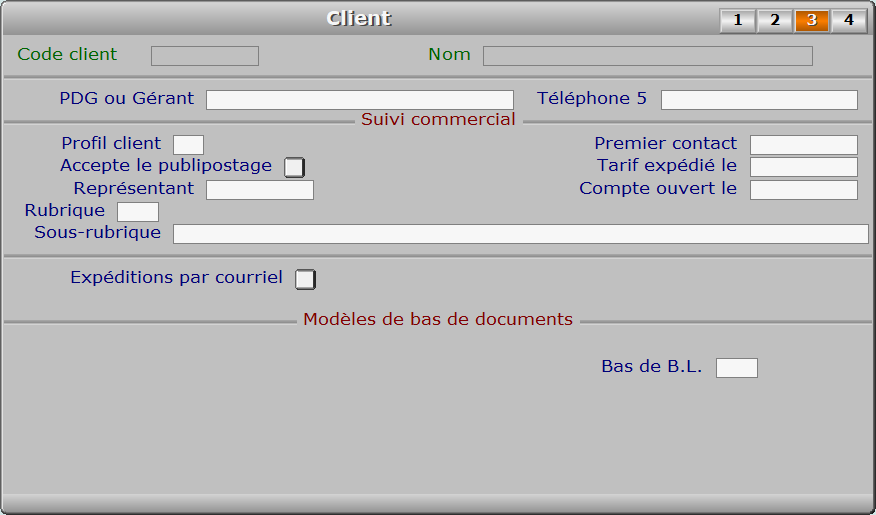
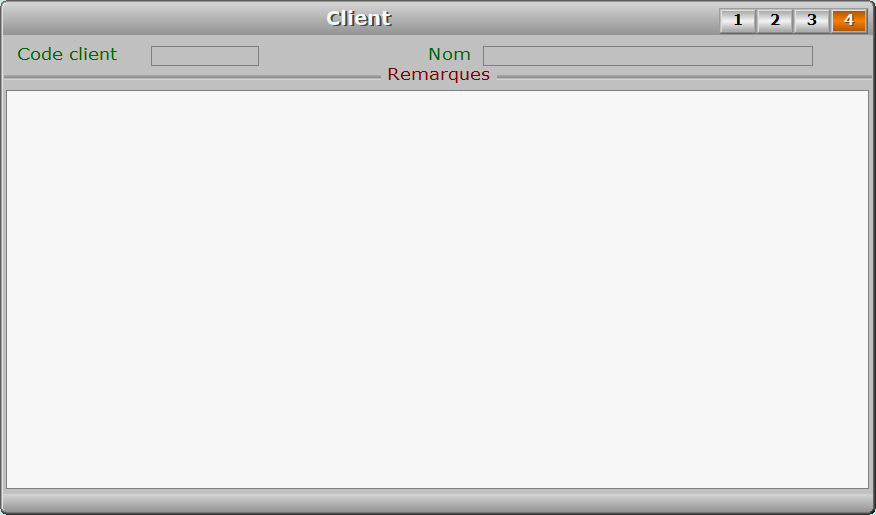
 Pour effacer la fiche à l'écran et retourner dans la liste.
Pour effacer la fiche à l'écran et retourner dans la liste. Pour chercher un client.
Pour chercher un client. Pour ajouter un nouveau client.
Pour ajouter un nouveau client. Pour modifier la présente page de la fiche du client en cours.
Pour modifier la présente page de la fiche du client en cours. Pour supprimer la fiche du client en cours.
Pour supprimer la fiche du client en cours. Pour passer sur la fiche du client précédent.
Pour passer sur la fiche du client précédent. Pour passer sur la fiche du client suivant.
Pour passer sur la fiche du client suivant. Pour DUPLIQUER la fiche du client en cours.
Pour DUPLIQUER la fiche du client en cours.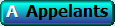 Cette touche donne accès à la liste des appelants (ou services
Cette touche donne accès à la liste des appelants (ou services Cette touche donne accès à la gestion des envois expédiés
Cette touche donne accès à la gestion des envois expédiés Cette option, disponible si la base Bons de livraison est incluse
Cette option, disponible si la base Bons de livraison est incluse Cette option sert à envoyer un courriel destiné à un ou plusieurs
Cette option sert à envoyer un courriel destiné à un ou plusieurs Cette option donne accès à la gestion des courriels prêts à être
Cette option donne accès à la gestion des courriels prêts à être Cette option donne accès à la gestion des courriels
Cette option donne accès à la gestion des courriels Cette option permet d'imprimer du courrier en série pour vos clients.
Cette option permet d'imprimer du courrier en série pour vos clients. Cette touche permet d'afficher le menu des numéros de téléphone
Cette touche permet d'afficher le menu des numéros de téléphone Cette option permet d'afficher la carte correspondante au trajet
Cette option permet d'afficher la carte correspondante au trajet Pour afficher la page précédente de la fiche en cours.
Pour afficher la page précédente de la fiche en cours. Pour afficher la page suivante de la fiche en cours.
Pour afficher la page suivante de la fiche en cours.